Word文档中怎样为多张图片应用自动图片版式
来源:网络收集 点击: 时间:2024-03-02【导读】:
在进行Word文档排版时,如果文档中有多张图片需要并列显示或按流程显示,那么,就可以为这几张图片使用图片版式。工具/原料moreWord 2016方法/步骤1/6分步阅读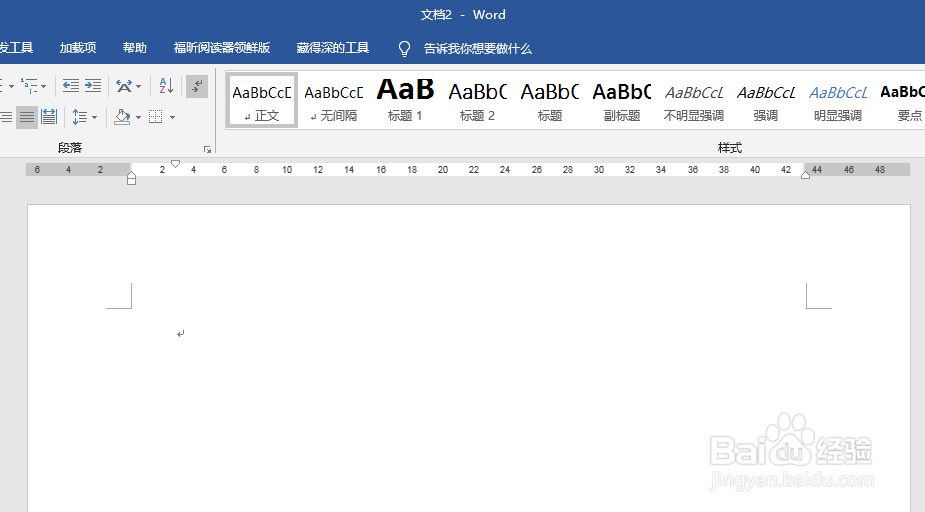 2/6
2/6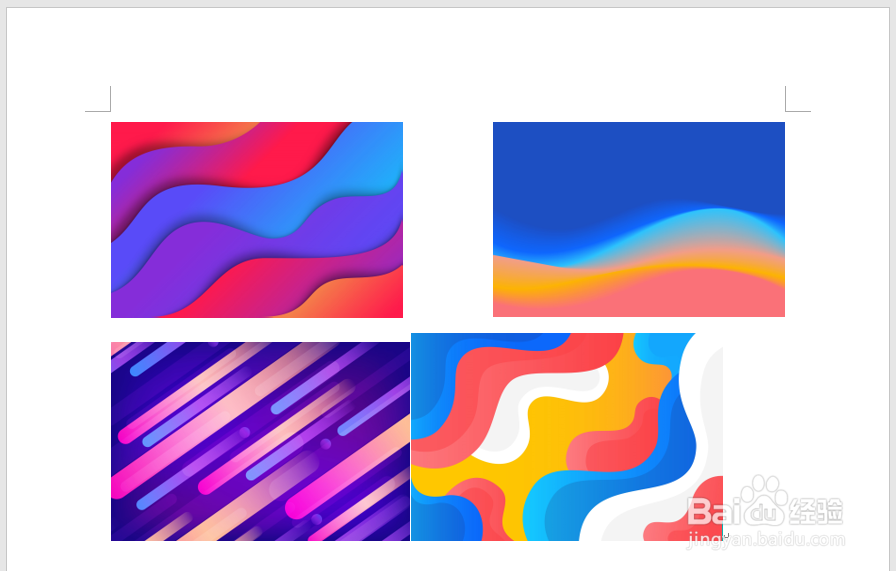 3/6
3/6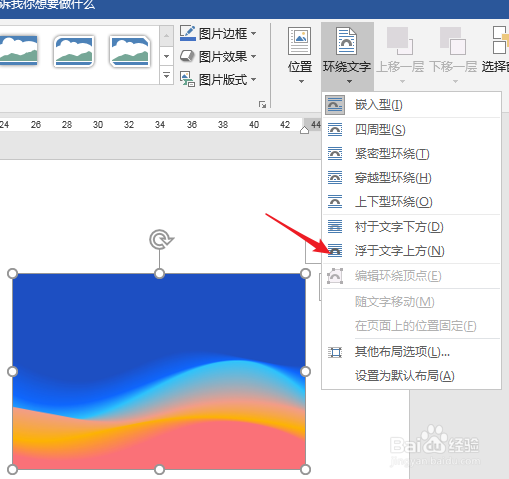 4/6
4/6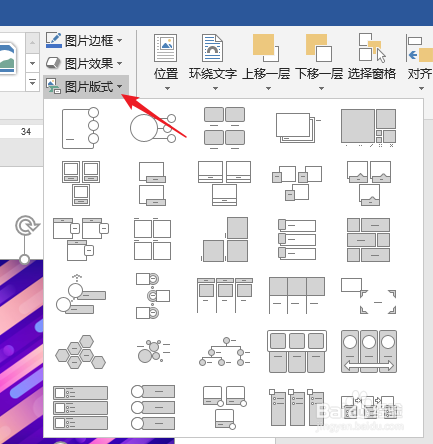 5/6
5/6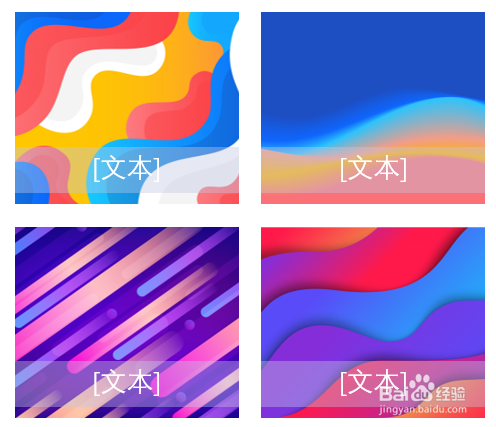 6/6
6/6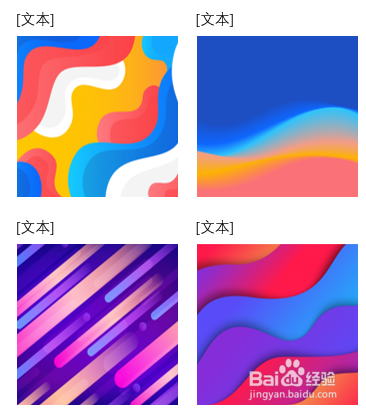 WORD图片图片版式版式
WORD图片图片版式版式
打开Word,建立空白文档。
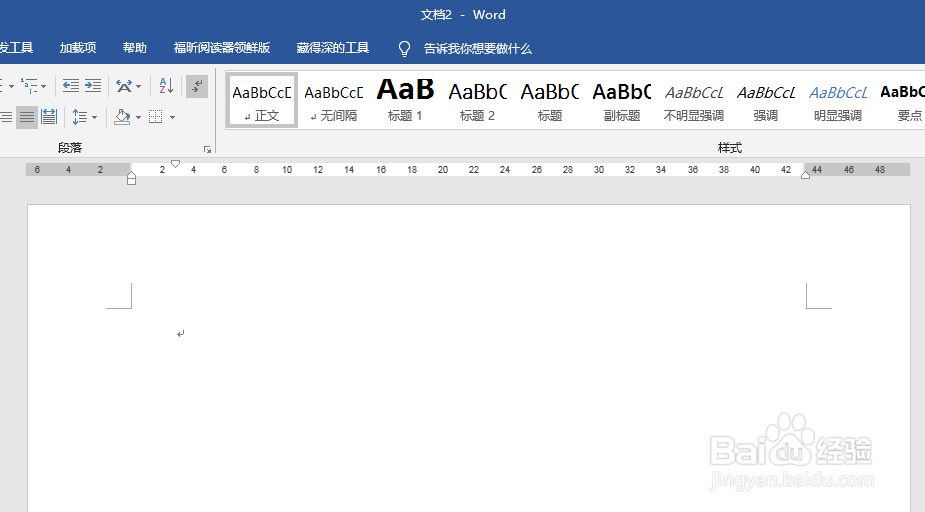 2/6
2/6在文档中插入多张图片。
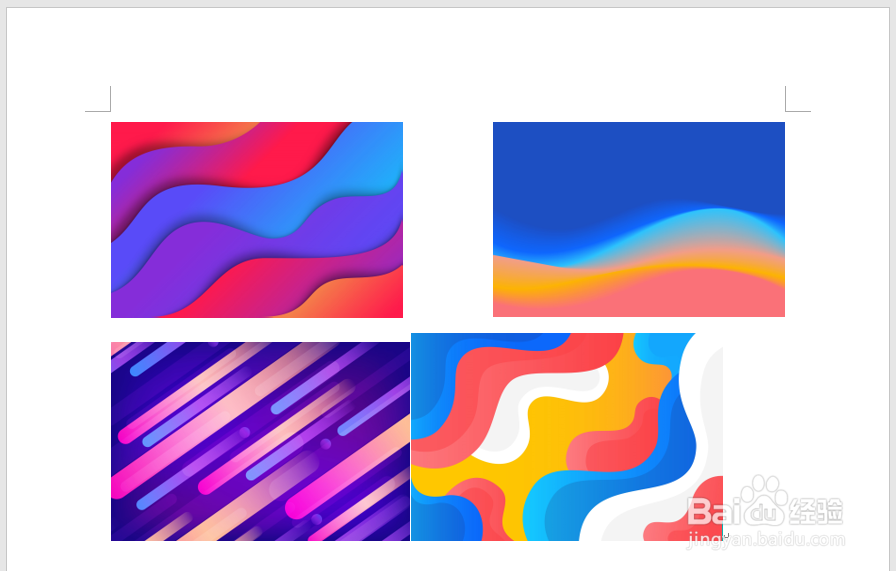 3/6
3/6将每张图片都设置为【浮于文字上方】。
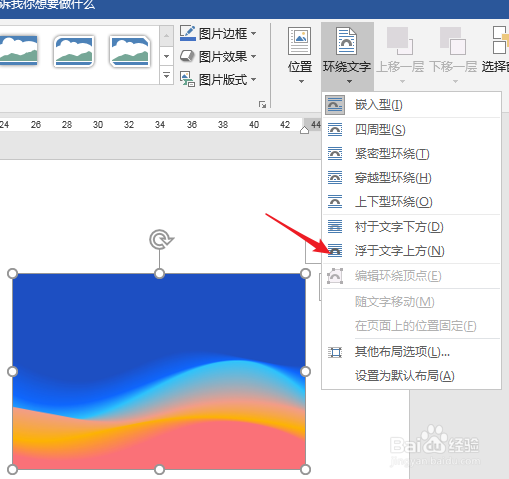 4/6
4/6如果是要将这几张图片进行并列显示,则选中全部图片,点击【图片版式】。
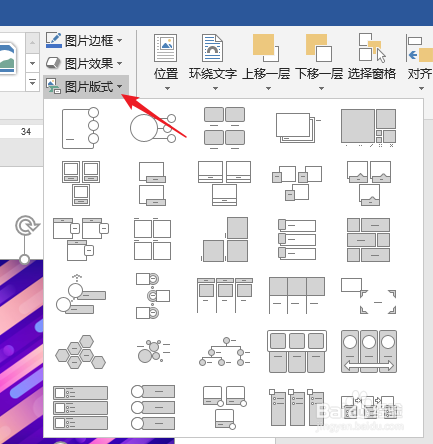 5/6
5/6在版式列表中点击一种并列关系的版式,则全部图片就将自动应用这种版式,变成SmartArt图形。
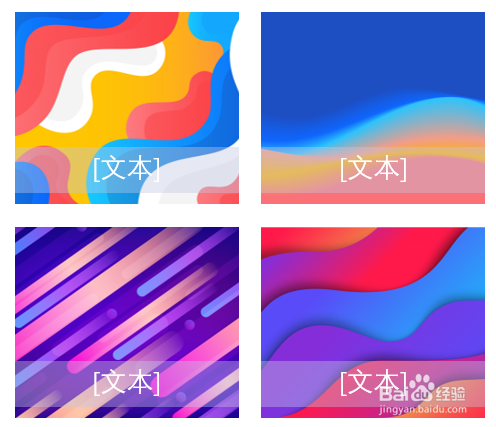 6/6
6/6后续,在【版式】中还可以一键替换为其他版式。这样,就可以快速对图片进行排版。
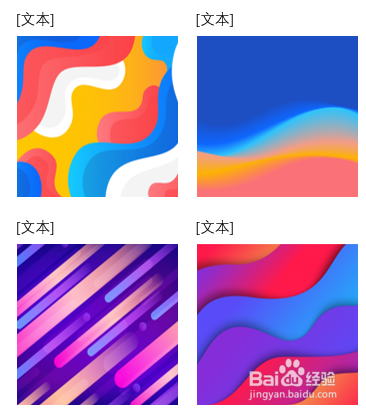 WORD图片图片版式版式
WORD图片图片版式版式 版权声明:
1、本文系转载,版权归原作者所有,旨在传递信息,不代表看本站的观点和立场。
2、本站仅提供信息发布平台,不承担相关法律责任。
3、若侵犯您的版权或隐私,请联系本站管理员删除。
4、文章链接:http://www.1haoku.cn/art_212820.html
上一篇:EXCEL如何完整复制表格数据及格式
下一篇:win7系统如何进行疑难解答
 订阅
订阅